„Windows 10“ nemato išorinio standžiojo disko, arba mes patys randame „Flash Drive“ ir rodome sistemą

- 2675
- 594
- Gerard Ernser PhD
Turinys
- Ryšio patikrinimas
- Programos klaidos
- Tomo žymėjimas
- Žalos kietojo disko žala

Sumišęs? Nesijaudinkite, dabar greitai išsiaiškinsime, kaip patikrinti išorinę terpę, kad nustatytumėte problemos šaltinį ir pašalintume ją savarankiškai arba naudodamiesi paslaugų centro pagalba, jei suskirstymas yra aparatinė įranga.
Ryšio patikrinimas
Prieš gilindamiesi į sistemos nustatymus ir nešiojant diską remontuoti, patikrinkite, ar teisingai prijungėte diską. Aš nekalbėčiau apie tokį banalumą, jei nebūčiau kažkaip įdėjęs USB laido į „Ethernet“ jungtį. Ne tai, kad aš nežinau, kuo jie skiriasi: Netoliese esantys nešiojamieji kompiuteriai yra netoli. Tačiau supratimas tai netrukdė man praleisti porą minučių skausmingai mintims, kodėl pelė neveikia.Net jei įdėsite diską į dešinįjį prievadą, jis gali neturėti pakankamai energijos. Tai ypač pasakytina. Nenaudokite stebulių - tik tiesioginis ryšys su sistemos bloku/nešiojamuoju kompiuteriu.
Atjunkite perteklinę įrangą nuo kompiuterio, palikdami tik būtiniausias: klaviatūra ir pele. Pabandykite vėl sujungti diską, galbūt dabar jis turės pakankamai jėgų.Taip pat atkreipkite dėmesį į uosto tipą: tai gali būti 2 USB.0 ir usb 3.0. 3 versijos jungtis.0 paprastai dažyta mėlyna spalva. Suderinamumas su USB 2.0 Užpildykite, bet jei prisijungsite prie 2.0 įrenginys, palaikantis 3 transmisiją.0, tada pastebimai sumažinkite darbo atlikimą.
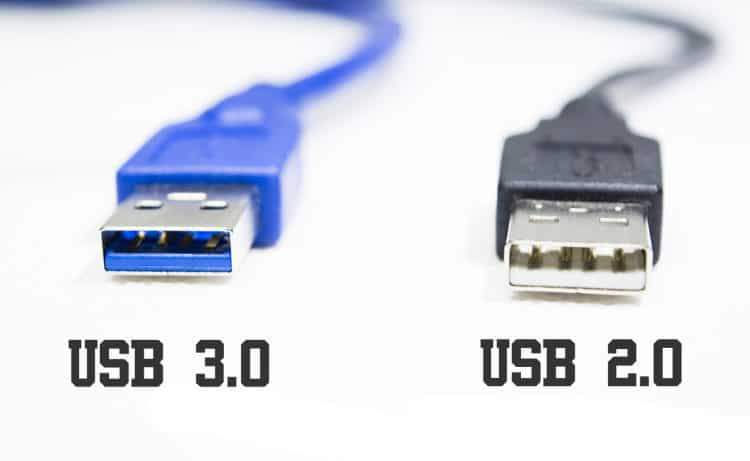
Norėdami įsitikinti, kad prievadas iš viso veikia, prijunkite prie jo bet kurį kitą įrenginį. Paprasčiausia yra kompiuterio pele. Jame esantys tvarkyklės jau yra įdiegtos sistemoje, todėl niekas neturėtų pasikeisti nuo perjungimo prievadų. Jei kitoje jungtyje, pelė nustoja veikti, tada problema yra tiksliai joje.
Programos klaidos
Jei prijungiant diską yra pasiūlymas vykdyti formatavimą, neskubėkite sutikti su šios procedūros įgyvendinimu. Dėl formatavimo iš vežėjo visa informacija bus pašalinta. Jei diskas tuščias arba jame nėra nieko svarbu, turite sutikti suformatuoti turinį.Reikalavimas įvykdyti formatavimą gali atsirasti dėl disko ir sistemos failų sistemų nenuoseklumo. Norėdami išgauti duomenis, turėsite naudoti specialias komunalines paslaugas norėdami atkurti informaciją iš diskų arba susisiekti su paslaugų centru.

Kita priežastis, dėl kurios nėra nustatytas išorinis diskas, yra būtinų tvarkyklių trūkumas. Paprastai jie montuojami automatiškai per pirmąjį ryšį. Bet kartais taip neatsitiks, arba pats vartotojas, kurio reikia programinės įrangos poreikiui. Norėdami patikrinti vairuotojų būklę:
- Spustelėkite mygtuką „Pradėti“.
- Pasirinkite „Device Manager“.
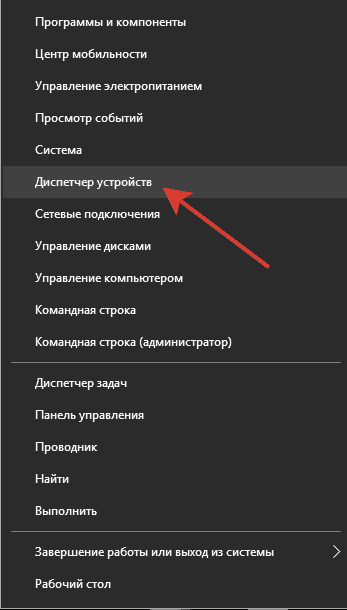
- Raskite prijungtą diską. Kadangi jis nerodomas „Kompiuteryje“, jis bus pažymėtas šauktuku ir paslėptas submeniu „Kiti įrenginiai“.
- Spustelėkite dešinįjį mygtuką ir paleiskite „Drives“ atnaujinimą.
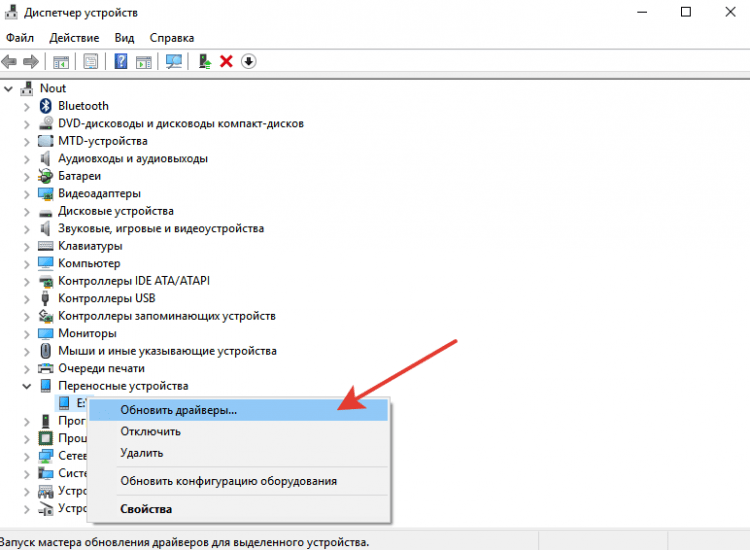
Jei tvarkyklės yra rinkinyje arba atsisiuntėte juos iš oficialios gamintojo svetainės, nurodykite saugojimo vietą, kad sistema galėtų įdiegti reikiamą programinę įrangą.
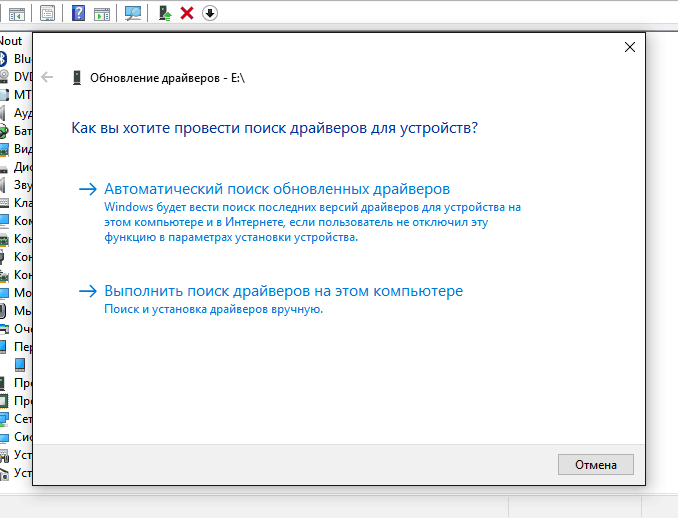
Kartais yra pakankamai mygtuko „Atnaujinti įrangos konfigūraciją“. Sistema dar kartą patikrina visus įrenginius ir staiga atranda diską, kurį jau seniai prijungėte. Šis sprendimas mane kelis kartus išgelbėjo, pabandykite tikrai.
Tomo žymėjimas
Viena iš įprastų problemų yra neteisinga tūrio etiketė, kuri priskiriama diskui, kai jungiama. Oficialiai kompiuteris nustato diską, tačiau laidininke jis nerodomas. Pašalinti šią nesėkmę:- Spustelėkite klaviatūrą „Win+R“ derinys.
- Vykdykite komandą „diskmgmt“.MSC ".
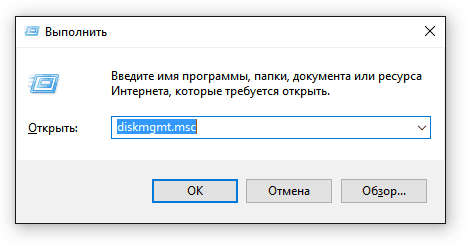
Pasirodys langas „Disks Management“. Pažvelkite į prijungtus diskus. Jei vienas iš jų turi „No Data“ ir „Nėra kilusių“ būseną, tai yra jūsų klientas, kuris nenori rodyti laidininko. Kad diskas būtų matomas sistemoje:
- Spustelėkite diską su dešiniu mygtuku.
- Pasirinkite meniu „Inicijuoti“.
- Nustatykite GPT skyrių struktūrą.
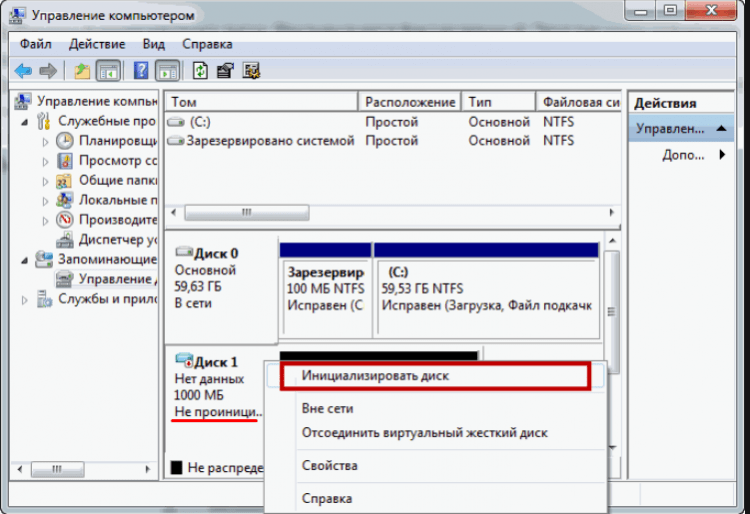
Paspaudę mygtuką Gerai, pamatysite išsaugotą vietą. Norėdami paversti jį naudingu disko tūriu, spustelėkite mygtuką Dešinys. Tada lieka tik paskirti neužimtą laišką ir atlikti kitus veiksmus. Mes jau išsamiai kalbėjome apie šią operaciją, analizuodami, kodėl išorinis kietasis diskas neatsidaro.
SVARBU: Pažymėjus garsumą iš disko, visa informacija bus pašalinta. Jei žiniasklaidoje saugoma kažkas svarbaus, atlikite duomenų atkūrimą prieš pradėdami atlikti aukščiau pateiktus veiksmus, kad inicijuotumėte nešiklį.
Žalos kietojo disko žala
Jei nė vienas iš aukščiau išvardytų metodų nepadėjo išspręsti problemos nustatant išorinį diską ar „Flash Drive“, tada gali būti, kad gedimas yra aparatinės įrangos klaida. Norėdami įsitikinti, kad diskas veikia, pabandykite jį prijungti prie kitų kompiuterių. Jei išorinė terpė niekur nenustatyta, susisiekite su paslaugų centru. Ypatingas dėmesys - esant traškučiams, įtrūkimams ir įdubimui ant korpuso.Negalite pakęsti ceremonijos su „flash“ diskais. Jei apie juos nėra svarbios informacijos - išmeskite, lengviau nusipirkti naują. Išorinis diskas yra brangus, todėl jūs turite jį nuvilti remontuojant. Svarbu suprasti, kad net iš sugadintos paslaugos disko jie gali pašalinti vaizdą su informacija, taigi tikimybė, kad įrašyti duomenys bus prarasta, yra labai maža.
- « Reikia daugiau aukso! 10 geriausių kriptovaliutų kasybos programų
- Geriausios motinos minos vaizdo plokštėse 2019 m »

